Wie man RAR-Dateien in ZIP unter Windows konvertiert

Haben Sie RAR-Dateien, die Sie in ZIP-Dateien konvertieren möchten? Erfahren Sie, wie Sie RAR-Dateien in das ZIP-Format konvertieren.
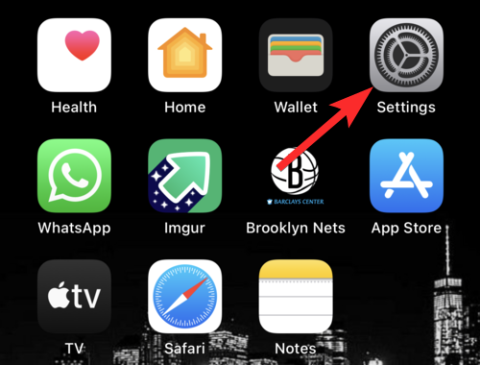
Das Update auf iOS 15.4 Beta 1 könnte eine revolutionäre Änderung sein (wir übertreiben natürlich) und bringt eine brandneue Face-ID-Optimierung mit sich. Eine Änderung, die möglicherweise die Antwort auf Ihre wachsende Frustration über Face ID während der COVID-Zeit ist.
Offensichtlich wird die konsequente Nutzung durch Apple-Benutzer auf der ganzen Welt und jede Menge weitere Updates und kleinere Korrekturen das Gesamterlebnis verbessern, aber dies ist selbst in seinem gegenwärtigen Zustand ein großer Schritt in Richtung Praktikabilität und wir wissen das zu schätzen.
Lesen Sie weiter, um herauszufinden, wie Sie Ihr Leben mit dieser neuen Funktion einfacher machen können.
Erforderlich:
So fügen Sie eine Brille zu Face ID auf dem iPhone hinzu
Das Hinzufügen einer Brille zu Face ID erfolgt in zwei Schritten (3 Schritte, wenn Sie Face ID von Grund auf einrichten). Wir gehen davon aus, dass Sie bereits eine Face ID verwenden und Ihr Erscheinungsbild aktualisieren möchten, da Apple mit seinem jüngsten Update jetzt ein besseres Face ID-Erlebnis bietet .
Diese neue Optimierung von Face ID basiert auf dem Detailbereich um Ihr Auge und nicht auf dem Auge selbst, einem Bereich, der auch dann sichtbar ist, wenn Sie eine Maske und eine Brille tragen. Apple führt diesen scheinbar komplizierten Prozess in zwei Schritten durch.
Nachdem Sie die Einrichtung von Face ID abgeschlossen haben, werden Ihnen neue Optionen angezeigt, mit denen Sie Face ID mit Maske und auch eine Brille hinzufügen können.
Diese Anleitung richtet sich an Benutzer, die bereits eine Face ID eingerichtet haben und die neue Face ID mit einer Maske einrichten und dann auch eine Brille hinzufügen möchten .
Schritt 1: Face ID mit einer Maske einrichten
Öffnen Sie die App „Einstellungen“ auf dem Startbildschirm Ihres iPhones.
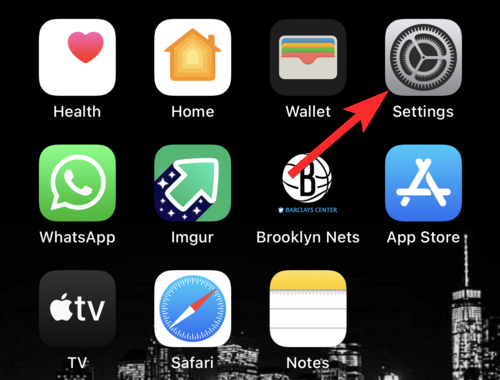
Scrollen Sie nach unten und tippen Sie auf Face ID & Passcode .
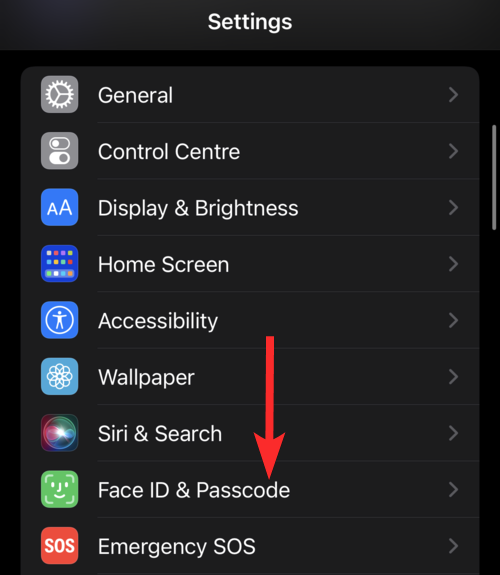
Geben Sie den Passcode Ihres Geräts ein, um auf das Face ID-Einstellungsmenü zuzugreifen.
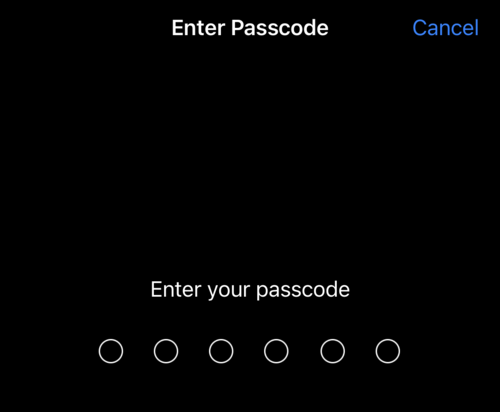
Scrollen Sie nach unten und tippen Sie auf die Umschaltfläche „Gesichts-ID mit Maske verwenden“ . (Anstatt grün zu werden, wird ein neues Setup-Fenster geöffnet.)
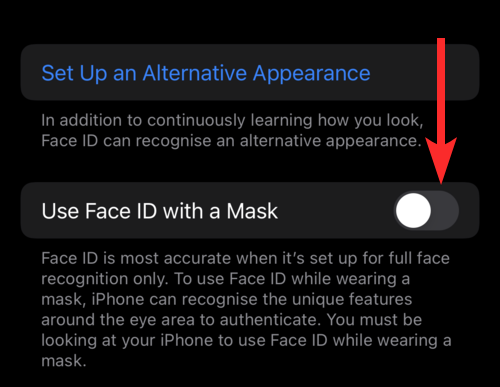
Tippen Sie auf Face ID mit einer Maske verwenden .

Tippen Sie auf „Erste Schritte“ .
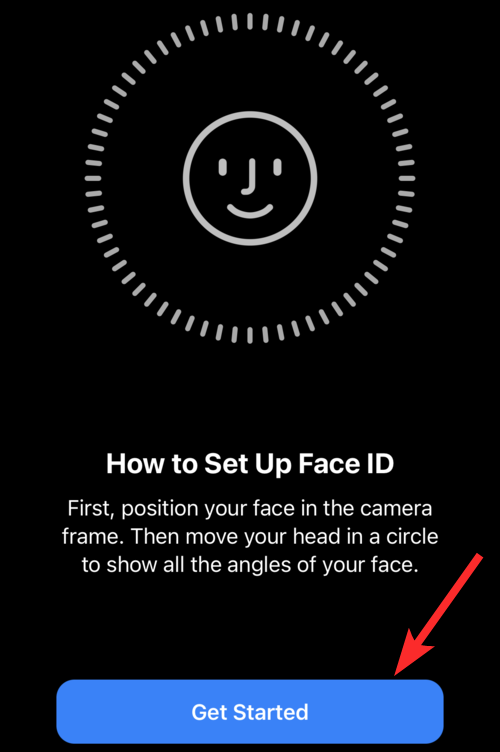
Positionieren Sie Ihr Gesicht innerhalb des quadratischen Rahmens, bis es zu einem kreisförmigen Rahmen wird.
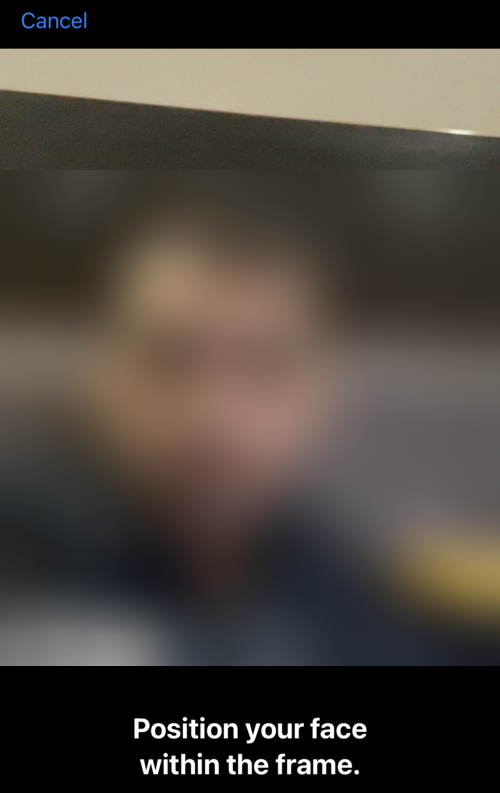
Befolgen Sie die Anweisungen auf dem Bildschirm, um den Gesichtsscan abzuschließen.

Tippen Sie nach Abschluss des Scanvorgangs auf „Fertig“ .
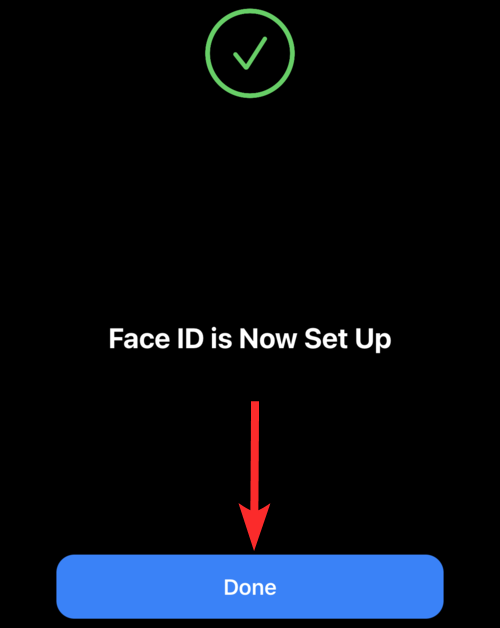
Zurück in den Face-ID-Einstellungen sehen Sie, dass die Umschaltfläche „ Gesichts-ID mit Maske verwenden“ grün geworden ist.
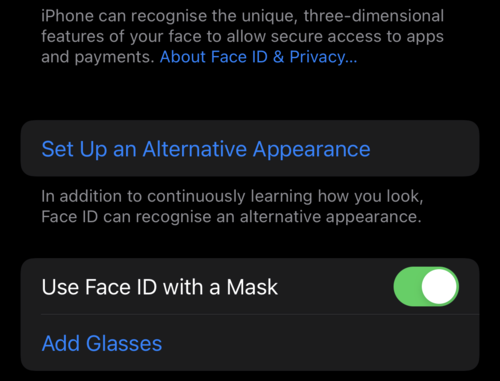
Schritt 2: Richten Sie „Brille hinzufügen“ ein
Stellen Sie sicher, dass Sie Ihre Brille tragen, während Sie die Funktion „Brille hinzufügen“ einrichten.
Öffnen Sie die App „Einstellungen“ auf dem Startbildschirm Ihres iPhones.
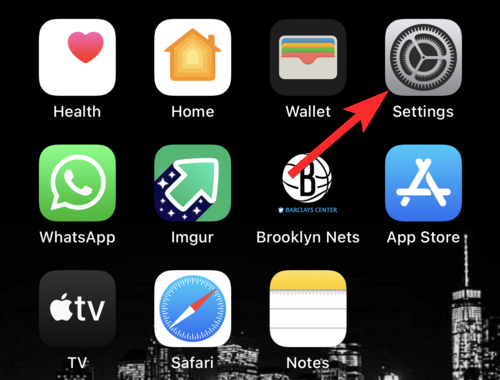
Scrollen Sie nach unten und tippen Sie auf Face ID & Passcode .
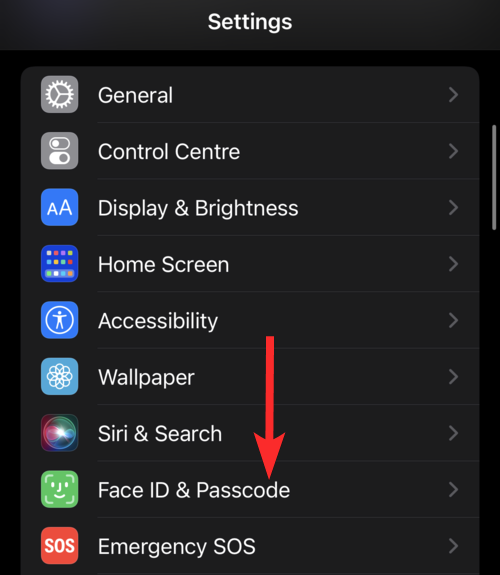
Geben Sie den Passcode Ihres Geräts ein, um auf das Face ID-Einstellungsmenü zuzugreifen.
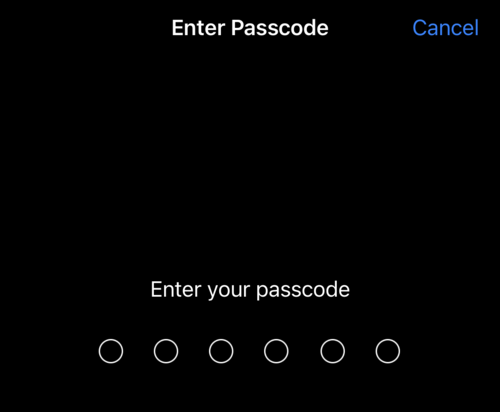
Scrollen Sie nach unten und tippen Sie auf die Option „Brille hinzufügen“ .
Hinweis: Diese Option ist erst verfügbar, nachdem Sie die Einrichtung von Face ID mit Maske abgeschlossen haben .
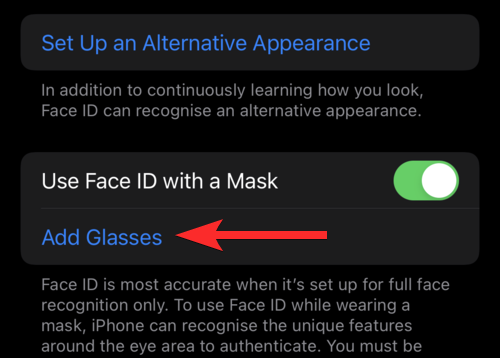
Tippen Sie auf Weiter .
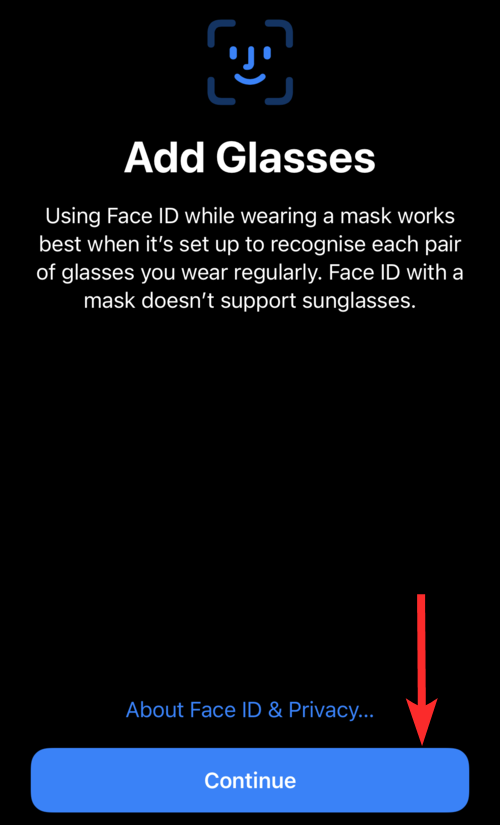
Tippen Sie auf „Erste Schritte“ , um mit dem Scannen Ihres Gesichts zu beginnen.
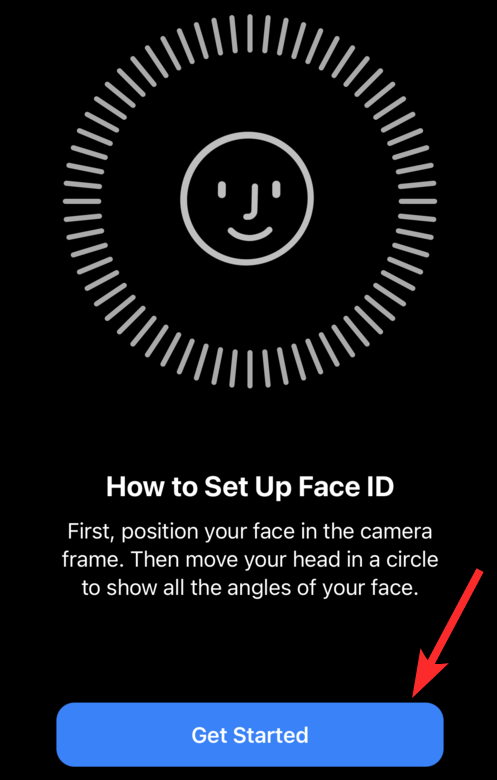
Denken Sie daran, dass Sie während dieses Scans eine Brille tragen müssen und Apple Sie daran erinnern wird. Wenn Ihnen diese Erinnerung angezeigt wird, setzen Sie Ihre Brille auf und tippen Sie auf „Erneut versuchen“ , um mit dem Scan fortzufahren.
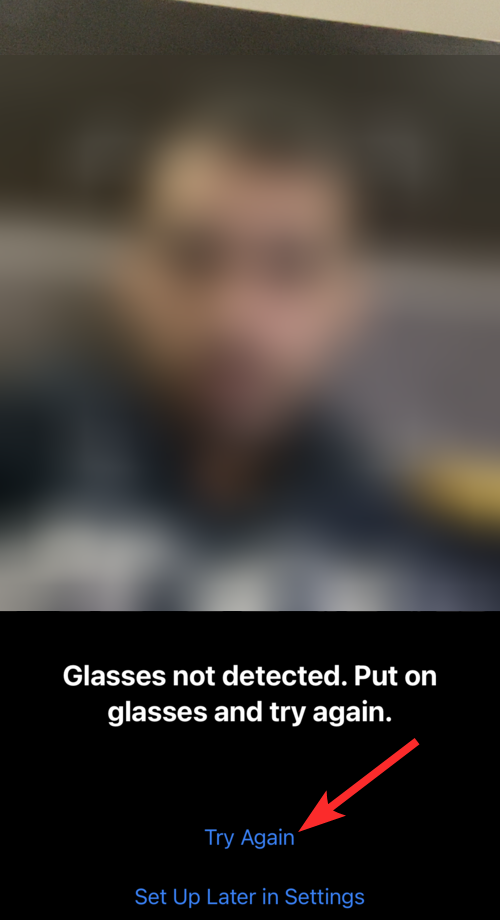
Befolgen Sie die Anweisungen auf dem Bildschirm, um den Gesichtsscan abzuschließen.
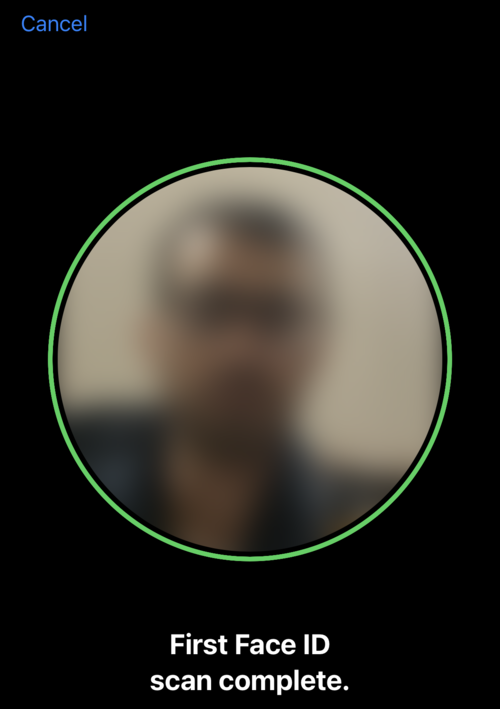
Zurück in den Einstellungen können Sie sehen, dass eine Brille hinzugefügt wurde.
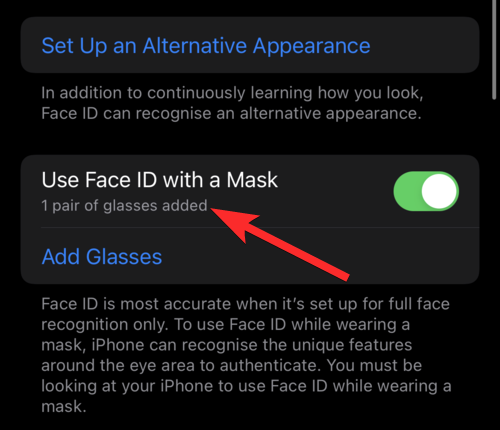
Kann ich auf jedem iPhone eine Brille hinzufügen?
Nein. iOS 15.4 kam mit einer Reihe von mit Spannung erwarteten Funktionen und natürlich erfordern einige dieser Funktionen wie Face ID mit einer Maske und „Brille hinzufügen“ die neuesten Hardwarespezifikationen.
Es stellt sich heraus, dass Sie ein iPhone 12 oder iPhone 13 benötigen, um die Funktion „Brille hinzufügen“ nutzen zu können.
Selbst wenn Ihr iPhone über Face ID verfügt (dies ist in iPhone All dies bezieht sich jedoch auf das iOS 15.4 Beta 1- Update und kann sich mit kommenden Updates ändern.
FAQs
Muss ich Face ID mit einer Maske einrichten, um auf die Funktion „Brille hinzufügen“ zugreifen zu können?
Ja. Tatsächlich ist die Funktion „Brille hinzufügen“ ausgegraut, es sei denn, Sie schließen die Einrichtung der Gesichtserkennung mit einer Maske ab. Sehen Sie sich unsere Anleitung oben an, um diese beiden Funktionen in dieser Reihenfolge einzurichten.

Ich habe ein iPhone X mit Face ID. Kann ich die Funktion „Brille hinzufügen“ verwenden?
Nein. Auf die brandneue Funktion „Brille hinzufügen“ kann nur auf iPhone 12- oder höheren Modellen zugegriffen werden. Tatsächlich können (Stand jetzt) weder Face ID mit Maske verwenden noch die Funktion „Brille hinzufügen“ , die mit dem iOS 15.4-Update geliefert wurde, auf den iPhones X, XS, XR und 11 verwendet werden.
Unterstützt die neue Funktion „Brille hinzufügen“ Sonnenbrillen?
Nein. Die Funktion „Brille hinzufügen“ unterstützt keine Sonnenbrillen.
Apple verwendet eine TrueDepth-Kamera, um zusätzliche Sicherheit zu bieten, indem sie sicherstellt, dass Sie auf Ihr iPhone schauen, während es Ihr Gesicht erkennt. Es ist leicht zu verstehen, dass diese Aufmerksamkeitserkennung möglicherweise nicht funktioniert, wenn Sie eine Sonnenbrille tragen.
Muss ich eine Maske tragen, um Face ID mit einer Maske einzurichten?
Nein, Face ID mit Maske erfordert nicht, dass Sie beim Einrichten eine Maske tragen. Dies liegt daran, dass Face ID mit einer Maske Merkmale auf Ihrem Gesicht scannt, die auch dann sichtbar sind, wenn Sie eine Maske tragen. Diese Merkmale sind also sichtbar, unabhängig davon, ob Sie eine Maske tragen oder nicht.
Der Kern der Sache ist, dass COVID keine Anzeichen einer Verlangsamung gezeigt hat und es höchste Zeit ist, dass unsere Technologie von Natur aus mit Möglichkeiten ausgestattet ist, damit umzugehen. Und das ist ein guter Anfang. Das war's Leute! Wenn Sie weitere Fragen haben, können Sie diese gerne unten in den Kommentaren hinterlassen.
Verwandt:
Haben Sie RAR-Dateien, die Sie in ZIP-Dateien konvertieren möchten? Erfahren Sie, wie Sie RAR-Dateien in das ZIP-Format konvertieren.
Müssen Sie wiederkehrende Meetings in MS Teams mit denselben Teammitgliedern planen? Erfahren Sie, wie Sie ein wiederkehrendes Meeting in Teams einrichten.
Wir zeigen Ihnen, wie Sie die Farbe der Hervorhebung für Texte und Textfelder in Adobe Reader mit diesem schrittweisen Tutorial ändern können.
In diesem Tutorial zeigen wir Ihnen, wie Sie die Standard-Zoom-Einstellung in Adobe Reader ändern.
Spotify kann lästig sein, wenn es automatisch jedes Mal geöffnet wird, wenn Sie Ihren Computer starten. Deaktivieren Sie den automatischen Start mit diesen Schritten.
Wenn LastPass keine Verbindung zu seinen Servern herstellen kann, löschen Sie den lokalen Cache, aktualisieren Sie den Passwortmanager und deaktivieren Sie Ihre Browsererweiterungen.
Microsoft Teams unterstützt momentan nicht die native Übertragung von Meetings und Anrufen auf Ihren Fernseher. Aber Sie können eine Bildschirmspiegelungs-App verwenden.
Erfahren Sie, wie Sie den OneDrive-Fehlercode 0x8004de88 beheben können, damit Sie Ihren Cloud-Speicher wieder nutzen können.
Sind Sie neugierig, wie Sie ChatGPT in Microsoft Word integrieren können? Diese Anleitung zeigt Ihnen genau, wie Sie es in 3 einfachen Schritten mit dem ChatGPT für Word-Add-in tun können.
Halten Sie den Cache in Ihrem Google Chrome-Webbrowser mit diesen Schritten sauber.






